विंडोज़ में स्थापित प्रोग्रामों की सूची बनाने के 7 तरीके
यदि आपके पास एक विंडोज़(Windows) पीसी है, तो आपके पास गो-टू सॉफ़्टवेयर की एक सूची होने की संभावना है जिसका आप हर समय उपयोग करते हैं, चाहे वह क्रोम(Chrome) हो , आउटलुक(Outlook) हो या स्टीम(Steam) हो । इन पसंदीदा कार्यक्रमों के अलावा, ऐसे अन्य कार्यक्रम भी होंगे जिनके बारे में आप भूल गए हैं या जिनका आपने कभी उपयोग भी नहीं किया है। यह समस्याग्रस्त हो सकता है—भूल गया सॉफ़्टवेयर डिस्क स्थान लेता है और सुरक्षा जोखिम हो सकता है।
हम पूरी तरह से अनुशंसा करते हैं कि आप विंडोज़ पर उन प्रोग्रामों को ठीक से अनइंस्टॉल(properly uninstall programs on Windows) करें जिनका आप उपयोग नहीं करते हैं, लेकिन यह आपकी मदद नहीं करता है यदि आपको नहीं पता कि आपने कौन सा सॉफ़्टवेयर इंस्टॉल किया है, खासकर यदि आप एक साथ कई पीसी प्रबंधित कर रहे हैं। विंडोज 10(Windows 10) में इंस्टॉल किए गए प्रोग्रामों की सूची बनाने के कई तरीके यहां दिए गए हैं ।

Windows PowerShell का उपयोग करना (Get-RemoteProgram)(Using The Windows PowerShell (Get-RemoteProgram))
यदि आप विंडोज 10(Windows 10) में स्थापित प्रोग्राम की एक सूची चाहते हैं जिसे आप निर्यात कर सकते हैं, तो सबसे अच्छा समाधान इसे बनाने के लिए एक अंतर्निहित टूल का उपयोग करना है। ऐसा करने के लिए कुछ उपकरण मौजूद हैं, लेकिन एक विकल्प विंडोज पावरशेल(Windows PowerShell) (या कमांड प्रॉम्प्ट, यदि आप पुराने स्कूल महसूस कर रहे हैं) का उपयोग करना है।
जो लोग नहीं जानते हैं, उनके लिए पावरशेल(PowerShell) ने विंडोज पीसी(Windows PCs) पर कमांड प्रॉम्प्ट को डिफ़ॉल्ट टर्मिनल के रूप में बदल दिया है । PowerShell उपयोगकर्ताओं के लिए Get-RemoteProgram नामक सभी इंस्टॉल किए गए प्रोग्रामों को स्वचालित रूप से सूचीबद्ध करने के लिए एक स्क्रिप्ट मौजूद है । यह आपके पीसी पर इंस्टॉल किए गए सॉफ़्टवेयर की पूरी और पूरी सूची के लिए विंडोज(Windows) रजिस्ट्री से पूछताछ करता है ।
- आपको पहले Microsoft TechNet वेबसाइट से PowerShell के लिए Get-RemoteProgram(download the Get-RemoteProgram script) स्क्रिप्ट डाउनलोड करनी होगी। इसे डाउनलोड करें, फिर फ़ाइल को अपने C:\Windows\System32 फ़ोल्डर में रखें।

- इसके बाद, आपको एक पॉवरशेल(PowerShell) विंडो खोलनी होगी। आप एक नई पावरशेल विंडो खोलने के लिए विंडोज स्टार्ट(Windows Start) मेनू पर राइट-क्लिक करके और विंडोज पावरशेल (एडमिन) दबाकर ऐसा कर सकते हैं।(Windows PowerShell (Admin))
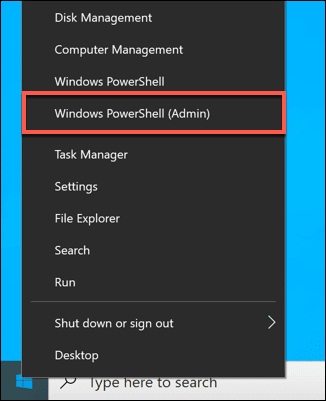
- आपको यह सुनिश्चित करने की आवश्यकता होगी कि विंडोज़ इस तरह की स्क्रिप्ट चला सकता है- टाइप करें सेट-एक्ज़ीक्यूशन पॉलिसी अप्रतिबंधित(Set-ExecutionPolicy Unrestricted) यह सुनिश्चित करने के लिए कि आप एंटर दबा सकते हैं, फिर पुष्टि करने के लिए ए दबाएं।(A)
- यदि वह सफल होता है , तो स्क्रिप्ट चलाने के लिए Get-RemoteProgram टाइप करें, फिर एंटर दबाएं। (Get-RemoteProgram)यदि आप सूची को किसी फ़ाइल में निर्यात करना चाहते हैं, तो इसके बजाय Get-RemoteProgram > list.txt टाइप करें ।

विंडोज पावरशेल (डब्लूएमआईसी) का उपयोग करना(Using The Windows PowerShell (WMIC))
विंडोज 10(Windows 10) में स्थापित प्रोग्रामों की सूची बनाने के लिए आप विंडोज मैनेजमेंट इंस्ट्रुमेंटेशन कमांड-लाइन यूटिलिटी (डब्लूएमआईसी) चलाने के लिए या तो (Windows Management Instrumentation Command-Line Utility (WMIC) )पावरशेल(PowerShell) या सीएमडी का उपयोग कर सकते हैं । चूंकि पावरशेल (PowerShell)विंडोज 10(Windows 10) उपयोगकर्ताओं के लिए डिफ़ॉल्ट कमांड-लाइन टूल है , हम यहां इसका उपयोग करेंगे।
अपने स्थापित विंडोज(Windows) सॉफ्टवेयर की सूची देखने या निर्यात करने के लिए WMIC टूल का उपयोग करने से Get-RemoteProgram स्क्रिप्ट के समान सूची बन जाएगी।
- प्रशासनिक विशेषाधिकारों के साथ एक खुली पावरशेल विंडो या कमांड लाइन टर्मिनल में, (PowerShell)wmic टाइप करें । WMIC प्रॉम्प्ट खुलने के बाद, टाइप करें /output:C:\list.txt product get name, version फिर एंटर दबाएं। आप C:\list.txt को किसी अन्य फ़ाइल नाम या आउटपुट निर्देशिका से बदल सकते हैं।

- एक बार काम पूरा करने के बाद WMIC(WMIC) टूल को बंद करने के लिए बाहर निकलें(exit) टाइप करें। आपके इंस्टॉल किए गए सॉफ़्टवेयर की एक सूची टेक्स्ट फ़ाइल में उस स्थान पर उपलब्ध होनी चाहिए जो आपने आउटपुट फ़ाइल के लिए प्रदान की थी।

प्रिंट स्क्रीन का उपयोग करना (ऐप्स और सुविधाएं)(Using Print Screen (Apps & Features))
यदि आप अपने इंस्टॉल किए गए सॉफ़्टवेयर की एक दृश्य सूची चाहते हैं, तो आप विंडोज़ सेटिंग्स में (Windows Settings)ऐप्स और सुविधाएं(Apps & Features) मेनू के विंडोज़ में स्क्रीनशॉट लेने(take a screenshot in Windows) के लिए प्रिंट स्क्रीन कुंजी का उपयोग कर सकते हैं , जहां विंडोज़(Windows) आपके इंस्टॉल किए गए सॉफ़्टवेयर की एक सूची प्रदर्शित करता है ताकि आप संशोधित या हटा सकें।
- इस मेनू तक पहुंचने के लिए, विंडोज स्टार्ट मेनू पर राइट-क्लिक करें और (Windows Start)सेटिंग्स(Settings) दबाएं । Apps > Apps & features दबाएं . स्क्रॉल करने योग्य सूची में आपके इंस्टॉल किए गए सॉफ़्टवेयर की एक सूची दिखाई देगी।

यह संभावना नहीं है कि आपका स्थापित पीसी सॉफ्टवेयर सिर्फ एक स्क्रीनशॉट में फिट होगा। आपको अपने कीबोर्ड पर PrtScrn बटन दबाना होगा (या Snagit जैसे तृतीय-पक्ष स्क्रीनशॉट टूल का उपयोग करना होगा ), फिर अपने स्क्रीनशॉट को सहेजने के लिए (या किसी Word दस्तावेज़ में) किसी तृतीय-पक्ष छवि संपादक में पेस्ट करें।
आपको सूची में स्क्रॉल करना होगा और यह सुनिश्चित करने के लिए इस चरण को दोहराना होगा कि आपने अपने पीसी पर इंस्टॉल किए गए सॉफ़्टवेयर की पूरी और पूरी सूची सहेज ली है।
NirSoft UninstallView का उपयोग करना(Using NirSoft UninstallView)
NirSoft UninstallView एक त्वरित, तृतीय-पक्ष विकल्प है जो आपको (NirSoft UninstallView)Windows 10 में स्थापित प्रोग्रामों की सूची बनाने में मदद कर सकता है । Get-RemoteProgram स्क्रिप्ट की तरह , यह स्थापित सॉफ़्टवेयर की पूरी सूची के लिए Windows रजिस्ट्री को क्वेरी करेगा ।
- शुरू करने के लिए, NirSoft UninstallView डाउनलोड करें(download NirSoft UninstallView) और ज़िप(ZIP) फ़ाइल निकालें (64-बिट संस्करण अनुशंसित है)। एक बार यह हो जाने के बाद, निकाले गए UninstallView.exe फ़ाइल को चलाएँ।

- अनइंस्टॉल(UninstallView) व्यू आपके पीसी को इंस्टॉल किए गए सॉफ़्टवेयर के लिए स्कैन करेगा। एक बार यह प्रक्रिया पूरी हो जाने के बाद, सॉफ़्टवेयर की पूरी सूची अनइंस्टॉल व्यू(UninstallView) विंडो में उपलब्ध होगी। सूची को निर्यात करने के लिए, View > HTML Report – All Items दबाएं ।

- आपके इंस्टॉल किए गए सॉफ़्टवेयर की एक स्वरूपित सूची दिखाते हुए, उसी फ़ोल्डर में Report.html नामक एक फ़ाइल बनाई जाएगी , जिसमें UninstallView.exe फ़ाइल है। (UninstallView.exe)HTML रिपोर्ट(HTML Report – All Items) को दबाने पर - सभी आइटम इस फ़ाइल को आपके डिफ़ॉल्ट वेब ब्राउज़र में खोलेंगे।
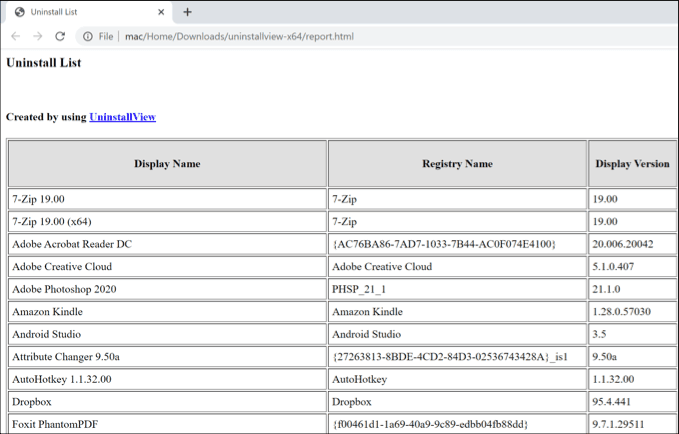
बेलार्क सलाहकार का उपयोग करना(Using Belarc Advisor)
Belarc सलाहकार वर्षों से स्थानीय पीसी मरम्मत की दुकानों के शस्त्रागार में एक आवश्यक उपकरण रहा है, और यह (Belarc Advisor)विंडोज 10(Windows 10) उपयोगकर्ताओं के लिए एक उपयोगी उपकरण बना हुआ है । यह आपके पीसी सॉफ्टवेयर, हार्डवेयर, सेटिंग्स, इंस्टॉल किए गए अपडेट और बहुत कुछ का ब्रेकडाउन उत्पन्न करता है जिससे आप अपने विंडोज(Windows) इंस्टॉलेशन का पूरी तरह से ऑडिट कर सकते हैं।
अनइंस्टॉल व्यू(UninstallView) की तरह , यह एक स्वरूपित HTML फ़ाइल में दिखाई देगा जिसे आप कहीं और निर्यात कर सकते हैं।
- शुरू करने के लिए, बेलार्क सलाहकार डाउनलोड करें(download Belarc Advisor) और इसे स्थापित करें। एक बार इसके इंस्टाल हो जाने के बाद, बेलार्क एडवाइजर आपके (Belarc Advisor)पीसी(PC—this) का तत्काल ऑडिट शुरू करेगा —इसे पूरा होने में कुछ क्षण लगेंगे।
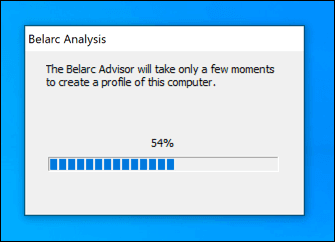
- बेलार्क(Belarc) द्वारा आपके पीसी का ऑडिट पूरा करने के बाद आपका डिफ़ॉल्ट वेब ब्राउज़र खुल जाएगा । अपने इंस्टॉल किए गए सॉफ़्टवेयर की सूची देखने के लिए, साइड मेनू में सॉफ़्टवेयर संस्करण और उपयोग(Software Versions and Usage) लिंक दबाएं, या मैन्युअल रूप से उस अनुभाग तक स्क्रॉल करें। यह फ़ाइल C:\Program Files (x86)\Belarc\BelarcAdvisor\System\tmp फ़ोल्डर में उपलब्ध होगी, यदि आप इसे निर्यात करना चाहते हैं।
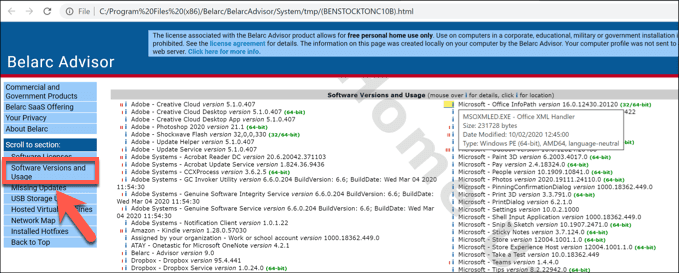
गीक अनइंस्टालर का उपयोग करना(Using Geek Uninstaller)
गीक अनइंस्टालर(Geek Uninstaller) सॉफ्टवेयर को अनइंस्टॉल करने के लिए एक थर्ड पार्टी टूल है। अनइंस्टॉल(UninstallView) व्यू की तरह , हालांकि, यह आपको विंडोज 10(Windows 10) में अपने इंस्टॉल किए गए प्रोग्रामों की सूची देखने और निर्यात करने की भी अनुमति देता है ।
- शुरू करने के लिए गीक अनइंस्टालर डाउनलोड करें(Download Geek Uninstaller) - आप मुफ्त संस्करण या सशुल्क, प्रो(Pro) संस्करण चुन सकते हैं। यह एक ज़िप(ZIP) फ़ाइल के रूप में आता है, इसलिए सामग्री को अनज़िप करें, फिर टूल लॉन्च करने के लिए geek.exe फ़ाइल चलाएँ।

- गीक अनइंस्टालर(Geek Uninstaller) विंडो आपके इंस्टॉल किए गए सॉफ़्टवेयर को वर्णमाला सूची में दिखाएगी। सूची को निर्यात करने के लिए, File > Export to HTML दबाएं या अपने कीबोर्ड पर Ctrl + S

- गीक अनइंस्टालर(Geek Uninstaller) आपसे पूछेगा कि फ़ाइल को कहाँ सहेजना है - एक स्थान और एक फ़ाइल नाम चुनें, फिर फ़ाइल को सहेजने के लिए सहेजें(Save) दबाएं ।

- आपके इंस्टॉल किए गए सॉफ़्टवेयर की जेनरेट की गई सूची सहेज ली जाएगी, आपके देखने के लिए फ़ाइल आपके डिफ़ॉल्ट वेब ब्राउज़र में स्वचालित रूप से खुल जाएगी।
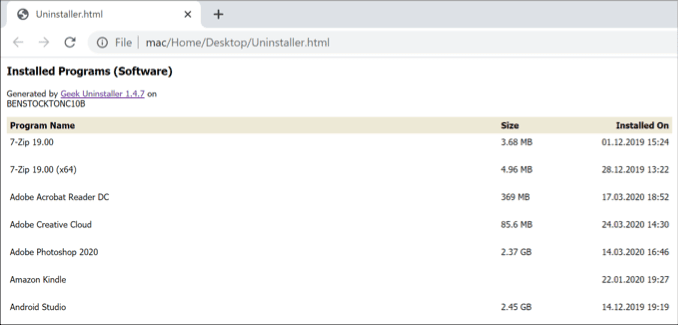
CCleaner (अंतिम उपाय विकल्प)(CCleaner (Last Resort Option))
ऐसे बहुत से कारण हैं जिनकी वजह से आपको अब CCleaner डाउनलोड नहीं करना चाहिए(you shouldn’t download CCleaner anymore) । एक बार विंडोज़(Windows) उपयोगकर्ताओं के लिए रखरखाव सॉफ़्टवेयर का एक आवश्यक और आवश्यक टुकड़ा , विंडोज़(Windows) परिवर्तनों के कारण इसकी कई मुख्य विशेषताएं बेकार या अप्रभावी प्रदान की गई हैं, या विंडोज़(Windows) में ही शामिल की गई हैं (या अन्य, बेहतर तृतीय-पक्ष ऐप्स में)।
CCleaner को भी 2017 में एक दुर्भाग्यपूर्ण घटना का सामना करना पड़ा, जब CCleaner इंस्टॉलर का मैलवेयर-इंजेक्टेड संस्करण लाखों उपयोगकर्ताओं द्वारा अपलोड और इंस्टॉल किया गया था। अधिकांश उपयोगकर्ताओं के लिए, विश्वास खत्म हो गया है और संदेश स्पष्ट है— CCleaner से बचें ।
हालाँकि, CCleaner स्थापित प्रोग्रामों की एक सूची निर्यात कर सकता है, लेकिन हम ऐसा करने के लिए इसे डाउनलोड करने की अनुशंसा नहीं करने जा रहे हैं। यह एक अंतिम उपाय है(This is a last resort option) , लेकिन यदि आपके पास पहले से CCleaner स्थापित है, तो आप इसका उपयोग अपने स्थापित प्रोग्रामों की सूची बनाने और निर्यात करने के लिए कर सकते हैं। बेशक, इससे पहले कि आप इसे हटाने के लिए दौड़ें।
- ऐसा करने के लिए, CCleaner खोलें और बाईं ओर टूल(Tools) टैब दबाएं , फिर स्थापना रद्द करें पर क्लिक करें(Uninstall) । विंडो के निचले भाग में, टेक्स्ट फ़ाइल में सहेजें(Save to text file) बटन दबाएं। यह आपको अपने इंस्टॉल किए गए सॉफ़्टवेयर की एक सूची निर्यात करने की अनुमति देगा।

- अपनी निर्यात की गई सूची के लिए एक स्थान और फ़ाइल नाम चुनें, फिर इसे सहेजने के लिए सहेजें(Save) दबाएं ।

यह आपकी स्थापित फ़ाइलों को टैब सीमांकक का उपयोग करके स्वरूपित फ़ाइल के रूप में निर्यात करेगा। Microsoft Excel का उपयोग करके फ़ाइल खोलना आपको सूची को अधिक प्रबंधनीय तरीके से देखने की अनुमति देगा।
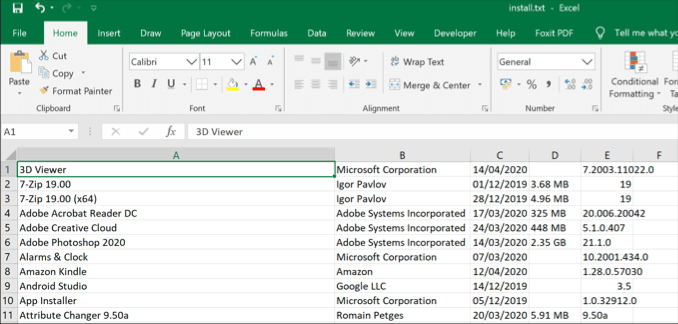
विंडोज सॉफ्टवेयर को हटाना या अपडेट करना(Removing Or Updating Windows Software)
यदि आप व्यवस्थित रहना पसंद करते हैं, या यदि आपके पास बनाए रखने के लिए बहुत सारे पीसी हैं, तो विंडोज 10(Windows 10) में इंस्टॉल किए गए प्रोग्रामों की एक सूची बनाने से आपको उस सॉफ़्टवेयर को खोजने में मदद मिल सकती है जिसे आपको हटाने या अपडेट करने की आवश्यकता है ताकि आपको अधिक डिस्क स्थान मिल सके और आपकी सुरक्षा में सुधार हो सके।
यदि आपको इसे हटाने की आवश्यकता नहीं है, तो सुनिश्चित करें कि आप नवीनतम सुरक्षा पैच और बग समाधान प्राप्त करने के लिए अपने सॉफ़्टवेयर को स्वचालित रूप से अपडेट रखने के तरीके ढूंढते हैं। (keep your software updated automatically)हालाँकि, आप ऐसे सॉफ़्टवेयर के साथ समाप्त हो सकते हैं जो आप अपने पीसी पर नहीं चाहते हैं। यदि ऐसा है, तो अपने पीसी से अवांछित सॉफ़्टवेयर को ढूंढते ही निकालना सुनिश्चित करें।(remove unwanted software)
Related posts
विंडोज़ में कौन से प्रोग्राम सबसे अधिक बैंडविड्थ का उपयोग कर रहे हैं, इसे ट्रैक करने के 3 तरीके
विंडोज 10 में बड़ी फाइलें खोजने के 4 तरीके
विंडोज 10/11 से ब्लोटवेयर हटाने के 4 आसान तरीके
विंडोज़ में पूर्ण अधिकारों के साथ प्रशासक के रूप में प्रोग्राम चलाएं
विंडोज एक्सपी, विस्टा, 7/8/10 में पुराने डॉस गेम्स और प्रोग्राम चलाएं
विंडोज़ में इवेंट लॉग के लिए निर्यात, साफ़ और आकार बढ़ाएं
विंडोज, मैक और लिनक्स में 7Z फाइलें कैसे खोलें
अपने थंडरबर्ड प्रोफाइल और ईमेल को एक नए विंडोज कंप्यूटर पर कैसे ले जाएं
विंडोज़ में लिसनिंग पोर्ट और पीआईडी देखने के लिए नेटस्टैट का उपयोग करें
स्टॉप को कैसे ठीक करें: विंडोज़ में 0x000000F4 ब्लू स्क्रीन त्रुटि
विंडोज और मैक पर इमेज को पिक्सलेट कैसे करें
Windows 2000, XP, Vista, 8 और 10 में समूह नीति अद्यतन को बाध्य कैसे करें
विंडोज 7/8/10 में दो विभाजन मर्ज करें
विंडोज और मैक पर वीडियो से ऑडियो कैसे निकालें
मैक और विंडोज में पीडीएफ फाइल पर कैसे लिखें या ड्रा करें
विंडोज़ में 'फ़ाइल नाम बहुत लंबा है' समस्या को कैसे ठीक करें
Windows 7/8/10 . में WinSxS फ़ोल्डर को साफ करें
Windows सुविधाओं को सक्षम और अक्षम करें
आपके द्वारा उपयोग किए जा रहे किसी भी विंडोज़ एप्लिकेशन का सटीक संस्करण खोजने के 8 तरीके
विंडोज और मैक पर ब्लूस्टैक्स को कैसे अनइंस्टॉल करें
